Kazalo
Če ste v osemdesetih letih prejšnjega stoletja kdaj poskušali vzorčiti glasbo, veste, da je kakovosten vzorčevalnik (tj. s strojno opremo) zavzel veliko prostora na mizi in stal toliko kot majhen avtomobil.
Kako so se stvari spremenile!
Programski vzorčevalniki so danes zmogljivi in poceni, vzorčevalniki, ki so na voljo v programu Logic Pro X (danes preprosto imenovanem Logic Pro), pa niso nobena izjema.
Z različico Logic Pro 10.5 so bili uvedeni novi vzorčevalniki. Z njimi imate dostop do impresivnih orodij, ki vam omogočajo ustvarjanje, urejanje in predvajanje različnih vzorcev, preden jih dodate v svoj glasbeni ali zvočni projekt.
V tem prispevku bomo predstavili nekaj običajnih funkcij najbolj dostopnega in enostavnega za uporabo vzorčevalnika programa Logic Pro - Hitri vzorčevalnik .
Nalaganje zvočne datoteke v Quick Sampler
V program Quick Sampler lahko zvočno datoteko naložite na več načinov. Ogledali si bomo tri najpogosteje uporabljene pristope: prednastavitve, snemalnik ali skladbo instrumenta.
Za prva dva pristopa morate najprej odpreti program Quick Sampler:
- Korak 1 : V projektu izberite Track> New Software Instrument Track.
- Korak 2 : Kliknite režo Instrument v traku kanalov skladbe in v priročnem meniju izberite Quick Sampler.
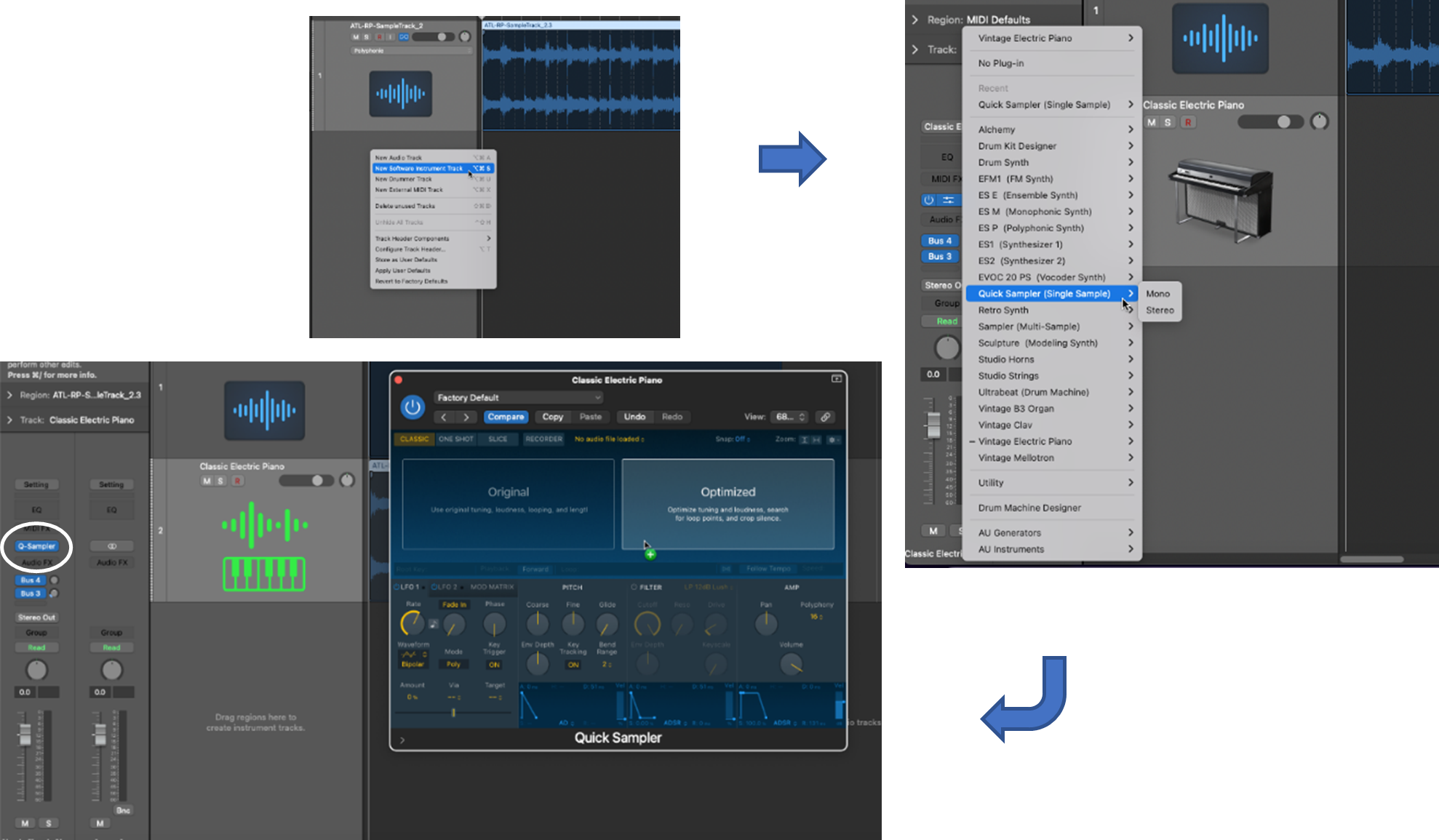
Uporaba vnaprej nastavljenih zvokov
Quick Sampler ima vrsto prednastavljenih zvokov, ki jih lahko uporabite za svoje vzorce.
Korak 1 : Pojdite v meni na vrhu okna Quick Sampler.
- V naslovu menija so lahko napisi Tovarniško privzeto -kliknite na to.
Korak 2 : Izberite želeno vrsto prednastavitve.
- V priročnem meniju izberite enega od prisotnih instrumentov (npr. Arpeggiator> Futuristic Bass).
Izbrana prednastavitev bo naložena in pripravljena za urejanje.
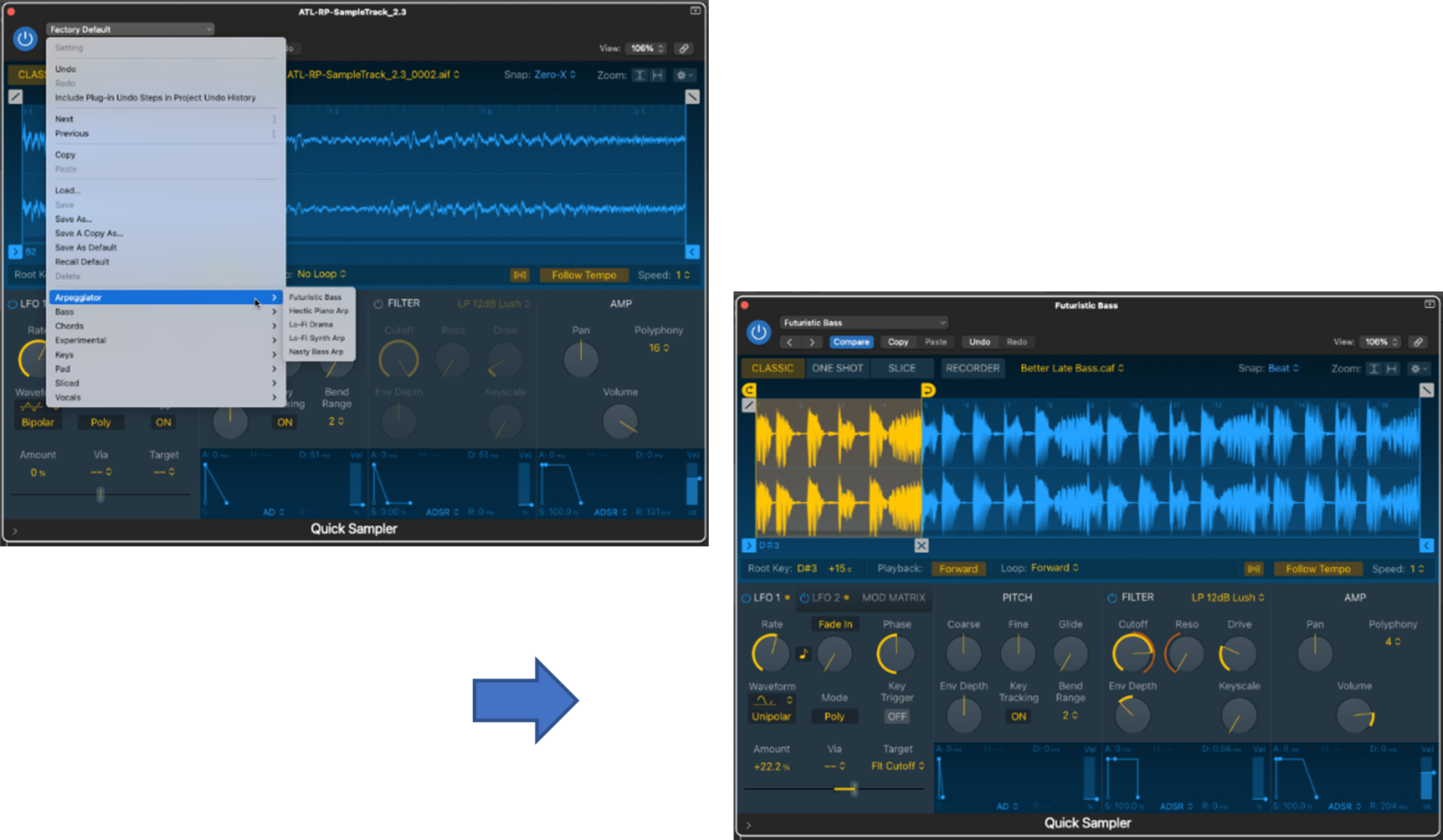
Uporaba snemalnika
Zvok lahko snemate neposredno v Quick Sampler z vgrajeno funkcijo snemanja.
Korak 1 : Izberite način snemanja.
- Pojdite v meni načina in izberite SNEMALNIK.
Korak 2 : Nastavite vhod.
- Določite vhod, s katerega bo zvok prihajal v Quick Sampler, npr. vhod, na katerega je priključen mikrofon.
Korak 3 : Prilagodite prag snemanja.
- Prag nastavite na raven občutljivosti, pri kateri želite, da se sproži snemalnik.
Korak 4 : Posnemite zvočno datoteko.
- Pritisnite gumb za snemanje in začnite snemati zvok (npr. začnite peti v mikrofon, priključen na vhod 1), pri čemer upoštevajte, da se snemalnik sproži šele, ko je presežen prag (tj. občutljivost, ki ste jo nastavili).
Posneti zvok bo naložen in pripravljen za urejanje.

Nalaganje skladbe instrumenta
Medtem ko prejšnja dva načina nalaganja zvočnih datotek potekata iz programa Quick Sampler, lahko zvočno datoteko naložite tudi neposredno iz območja Skladbe v programu Logic.
Če je zvočna sled, ki jo želite vzorčiti, že v obliki zanka , potem je pripravljena za nalaganje v Quick Sampler (pojdite naravnost na korak 4 spodaj). Če ne, boste morali zvočno sled urediti (tj. obrezati), da ustvarite zanko.
Korak 1 : Zvočno datoteko z izvorne lokacije (npr. na disku računalnika) prenesite v območje Skladbe v programu Logic.
- Če želite ustvariti novo skladbo instrumenta, povlecite in spustite datoteko iz okna Finder v območje Skladbe.
Korak 2 (neobvezno) : Za prepoznavanje prehodnih pojavov v naloženi zvočni sledi uporabite Logicovo funkcijo Flex Time.
- V meniju nad področjem Sledi izberite Fleksibilni čas.
- Omogočanje načina Flex v glavi zvočne sledi
- V priročnem meniju Flex izberite polifonični način.
Ta korak je sicer neobvezen, vendar vam bo pomagal ugotoviti, kje morate obrezati zvočno sled, da ustvarite zanko za vzorčenje.
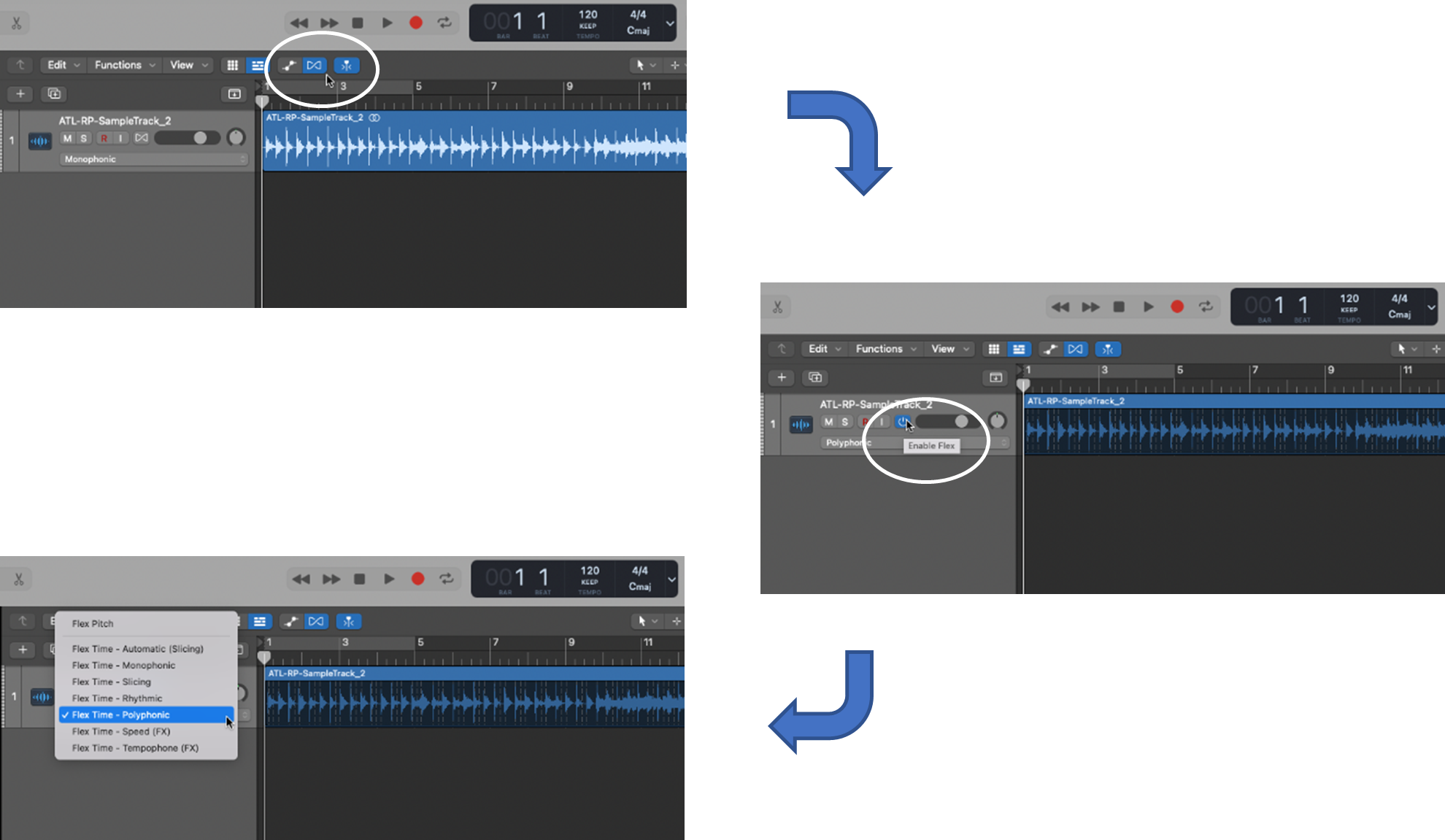
Korak 3 : Izberite in obrežite zvočno območje, da ustvarite zanko
- S kazalcem se pomaknite na začetno točko območja, ki ga želite obrezati, in kliknite (kot vodilo uporabite prehodne pojave, če ste jih prepoznali).
- Ponovite za končno točko območja zanke
- Premaknite kazalec v območje zanke (tj. med začetno in končno točko zanke) in kliknite z desno tipko miške
- V priročnem meniju izberite Rezanje pri označevalnikih Flex
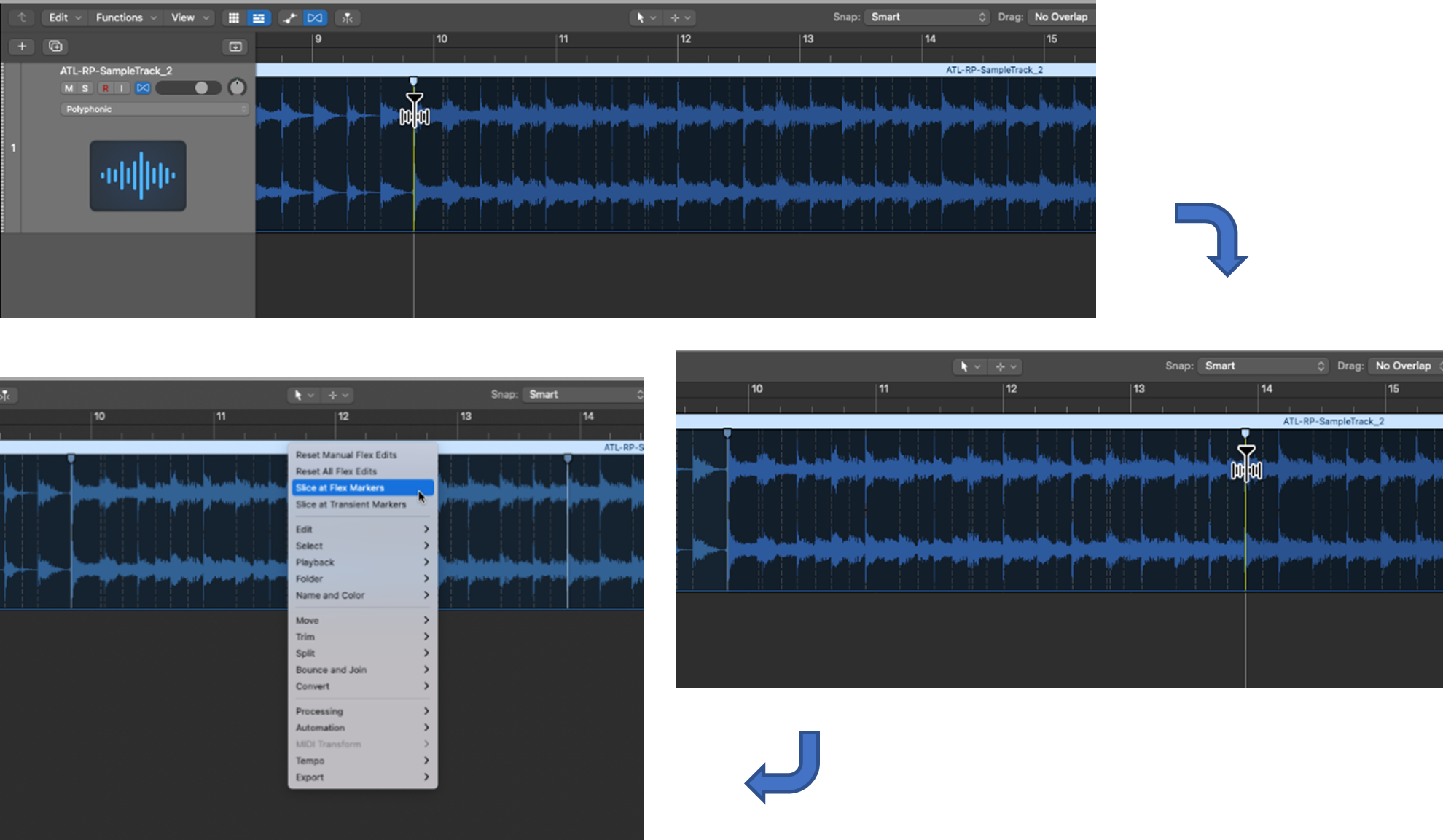
Ko ste ustvarili zanko (ali če ste že imeli zanko, s katero ste začeli), lahko aktivirate program Quick Sampler.
Korak 4 : naložite svojo zanko v Quick Sampler
- Če zanka že obstaja in se nahaja zunaj programa Logic (npr. na disku računalnika), ga s programom Finder povlecite in spustite v novo območje glave skladbe v območju Skladbe.
- Drugače če ste pravkar ustvarili zanko (tj. z uporabo zgornjih korakov od 1 do 3) in je v skladbi instrumenta, jo izberite in povlecite v novo območje glave skladbe na področju Skladbe.
- V pojavnem meniju, ki se prikaže, izberite Quick Sampler (Optimized)
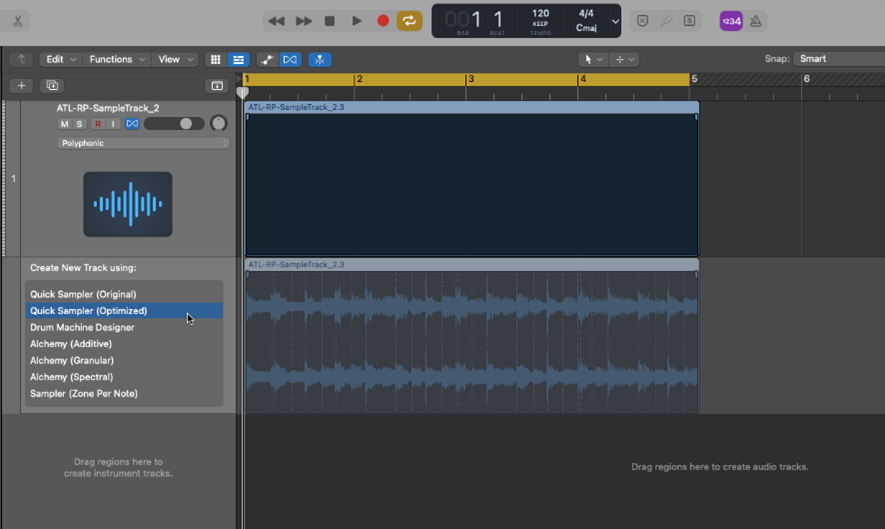
Opazili boste, da smo izbrali možnost Quick Sampler ( Optimizirano ). Izberete lahko tudi možnost Quick Sampler ( Izvirnik ). Razlika med njimi je:
- Izvirnik uporablja uglasitev, glasnost, zanko in dolžino izvirne zvočne datoteke.
- Optimizirano analizira naloženo datoteko in kalibrira njeno uglaševanje, glasnost in dolžino na optimalno raven.
V našem primeru bomo uporabili Quick Sampler (Optimized), da bi izkoristili njegove zmožnosti optimizacije.
Ustvarjanje vzorcev
Ko ste zanko naložili v Quick Sampler s katerim koli od zgornjih načinov, je čas, da poslušate, raziskujete in urejate ter ustvarite vzorec.
Najprej nekaj predhodnih informacij o hitrem vzorčenju.
Načini
V Quick Samplerju so na voljo štirje načini:
- Classic -ko sprožite vzorec, se predvaja za samo dokler držite pritisnjeno tipko. (npr. na krmilniku MIDI ali Logicovi glasbeni tipkovnici ali zaslonski tipkovnici)
- En posnetek -ko sprožite vzorec, se predvaja v celoti. (tj. od položaja začetne oznake do položaja končne oznake), ne glede na to, koliko časa držite pritisnjeno tipko
- Rezina -To razdeli vaš vzorec na več segmentov, ki so preslikani na ključe.
- Zapisovalnik -kot smo že pokazali, lahko tako v Quick Sampler neposredno posnamete zvok, ki ga lahko uredite in oblikujete vzorec.
Kot bomo videli, je način rezine zelo uporaben za analizo in urejanje vzorca, da izločite segment, ki vas zanima, ali za razdelitev vzorca na dele taktov pri ustvarjanju vzorcev bobnov ali tolkal.
Drugi parametri
V programu Quick Sampler lahko za spreminjanje vzorcev uporabite še druge uporabne parametre - ne bomo jih podrobno opisovali, vendar jih je vredno poznati:
- Pitch -za natančno nastavitev tonalitete predvajanja vzorca
- Filter -izbira ovojnice filtra, vključno z nizkoprepustnim, visokoprepustnim, pasovnim in zavrnitvenim filtrom
- Amp -za nastavitev ravni, položaja panorame in polifonije
Na voljo je tudi podokno z matriko modulacij z LFO, ki omogoča nadzor parametrov modulacije (npr. frekvenca oscilatorja in odrezanost filtra).
Pregled načina rezine
Quick Samplerjev način rezine je način "rezanja vzorcev" za ustvarjanje rezin na podlagi nastavljenih parametrov (npr. prehodnih pojavov). Omogoča vam, da iz prvotnega vzorca ali zanke izločite segment, ki vas zanima.
Obstajajo trije parametri, ki določajo način ustvarjanja in kartiranja rezin:
- Način -to je metoda za ustvarjanje rezin na podlagi Prehodni + nota , Beat divizije , Enake delitve ali Priročnik
- Občutljivost -ko je ta vrednost višja, se na podlagi izbranega načina identificira več rezin, ko je nižja, pa manj rezin.
- Ključno kartiranje -začetna tipka (npr. C1) je tipka, na katero je preslikana prva rezina, na katero so preslikane naslednje tipke kromatično (tj. vsi poltoni na tipkovnici) ali samo na bela ali črna ključi
V našem primeru bomo izbrali: način Transient+Note, občutljivost 41 in kromatično preslikavo.

Urejanje in ustvarjanje rezin
Ko nastavite parametre rezin, lahko vsako rezino slišite tako, da zaigramo njeno mapirano tipko ali kliknemo igranje gumb, ki se prikaže pod rezino.
Nasvet: Za predvajanje rezine z mapirano tipko lahko uporabite katero koli od naslednjih možnosti:
- Priključena tipkovnica MIDI
- Druga vrsta krmilnika MIDI
- Logikova zaslonska tipkovnica
- Logikovo glasbeno tipkanje
Predvajajte rezine in jih poslušajte - kako zvenijo ?
Ali ste zadovoljni z začetno in končno točko rezin na podlagi izbranih parametrov?
Če je tako, potem ste pripravljeni za izbiro ene ali več rezin za oblikovanje vzorca. Če ni tako, lahko uredite obstoječe rezine ali ustvarite nove rezine na podlagi želenih značilnosti.
Na naslov urejanje rezine :
Korak 1 : Prilagodite začetno in končno točko rezine
- Kliknite in povlecite oznake na obeh koncih rezine na želeno mesto (opomba: oznake rezine so rumena )
Korak 2 : Predvajajte in prilagodite rezino
- Predvajajte prilagojeno rezino in s premikanjem označevalnikov nadzorujte njeno začetno in končno točko, dokler niste zadovoljni z njenim zvokom.
Na naslov ustvarite novo rezino :
Korak 1 : Izberite nove položaje rezin
- Postavite kazalec na točko v zanki (tj. na zaslonu oblike valovanja), kjer želite, da se začne nova rezina, in kliknite
- Ponovite, kje želite, da se nova rezina konča, in ustvarite začetno in končno točko za novo rezino.
Korak 2 : Predvajanje in urejanje rezine
- Predvajajte svojo novo rezino in premikajte njene označevalce, dokler niste zadovoljni z njenim zvokom.
Ko ste z rezinami zadovoljni, lahko:
- Ohranite svojo zanko z vsemi njenimi rezinami in to bo vaš vzorec.
- Izberite območje zanke, ki vsebuje eno ali več rezin, ki jih želite uporabiti za vzorec, preostanek pa zavrzite (tj. obrežite).
Vzorec, ki vsebuje rezine - oglejte si njegove informacije MIDI v regiji MIDI
Kadar vzorec vsebuje dve ali več rezin, si lahko ogledate note MIDI, ki so dodeljene vsaki rezini v vzorcu. To lahko storite tako, da za vzorec ustvarite regijo MIDI.
Korak 1 : Ustvarite novo regijo MIDI
- Z desno tipko miške kliknite v prostor poleg skladbe Quick Sampler v območju Skladbe
Korak 2 : Vzorec naložite v območje MIDI
- V Quick Samplerju se s kazalcem pomaknite v spodnjo polovico prikaza valovne oblike vzorca.
- Poiščite ukrivljeno puščico, ki se pojavi
- Povlecite in spustite vzorec v novo območje MIDI.
Informacije o vzorcu bodo nameščene v regijo MIDI - dvokliknite nanj, da se prikažejo njegove rezine, mapirane na note MIDI in klavirski valj.
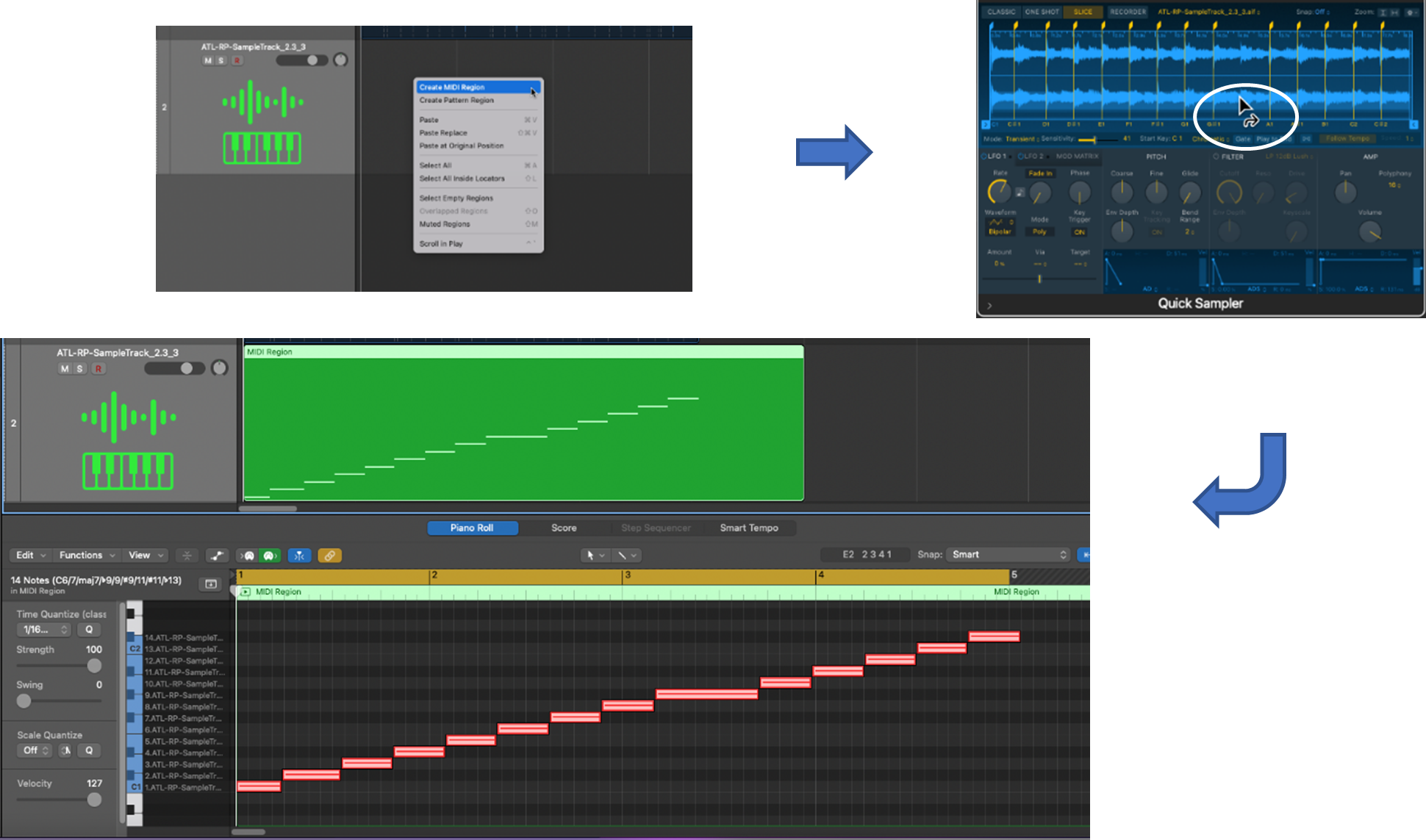
Obrezovanje urejanja zanke na manjši (nov) vzorec
Če želite manjši vzorec, ki vsebuje le eno ali več rezin, morate izbrati te rezine, preostale pa obrezati.
Korak 1: Položaj končnih označevalcev vzorca
- Kliknite in povlecite končne oznake na želeno mesto v novem vzorcu (opomba: končne oznake so modra )
Korak 2 : Obrežite zanko in ustvarite vzorec
- Odprite spustni meni tik nad prikazom oblike valovanja (tj. orodje ikona)
- Izberite Vzorec pridelka
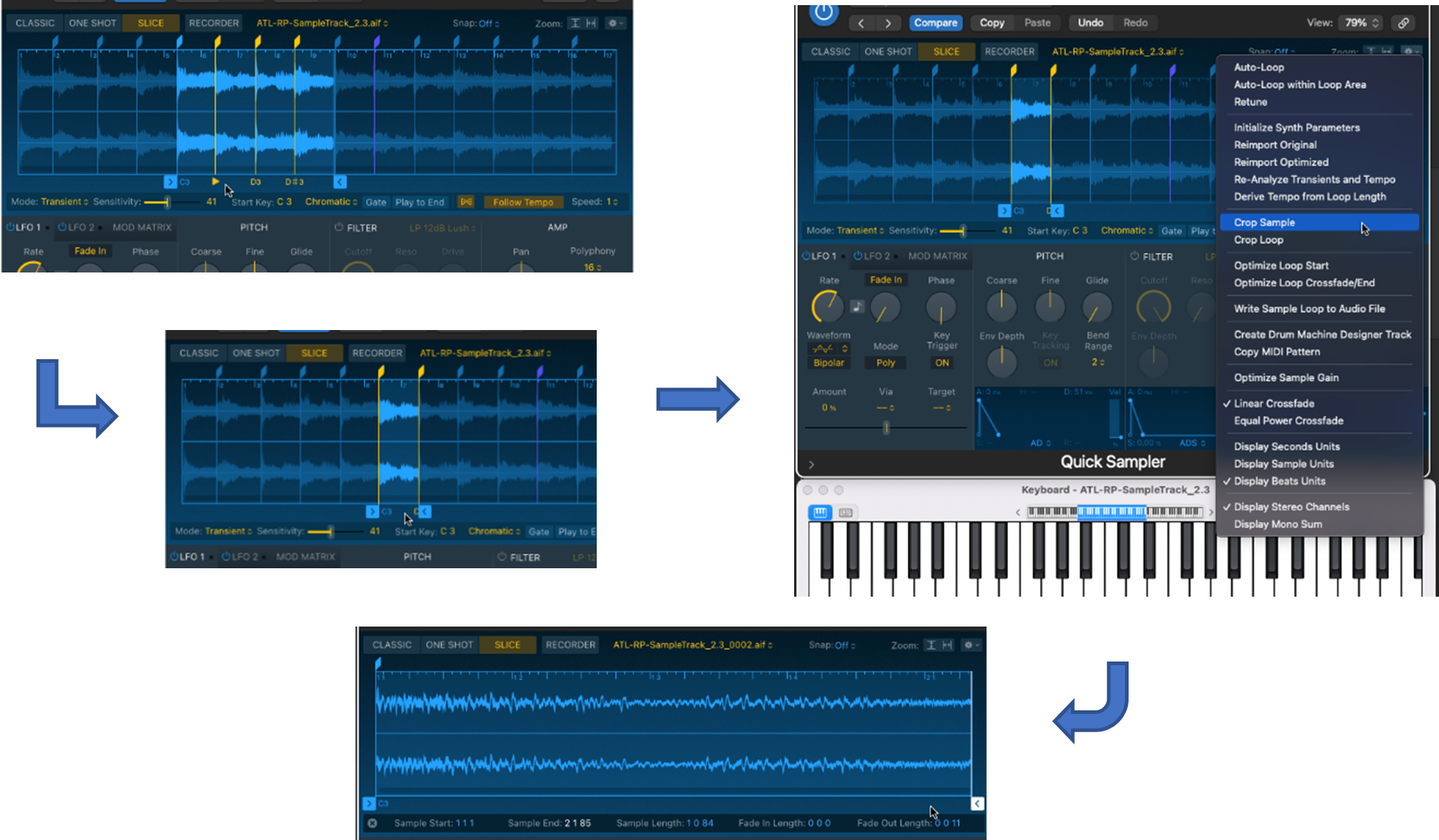
Dobro opravljeno - pravkar ste ustvarili svoj novi vzorec!
Vzorčenje v klasičnem načinu
Zdaj, ko imate vzorec, ste pripravljeni slišati, kako se vzorec igra, ko spreminjate višino in tempo. To lahko storite tako, da preklopite v način Classic.
Svoj vzorec lahko slišite v različnih notah, ko igrate gor in dol po tipkovnici (npr. s priloženim kontrolerjem MIDI ali na zaslonu). Vaš novi vzorec igra tako kot nov instrument - instrument za vzorčenje .
Med igranjem lahko opazite, da je višina in . Tempo vzorca se zmanjšuje in povečuje, ko igrate nižje in višje tone. Če želite, da se pri igranju različnih tonov spreminja le višina tona, pri tem pa ohranja enak tempo, morate nastaviti način Flex.
Nasvet: Način Flex je vsestranska funkcija programa Logic Pro, ki jo lahko uporabite za prilagajanje višine in časa ter se naučite, kako preprosto prilagajati višino, in si oglejte Kako preprosto urejati višino in časovno usklajenost
Nastavitev načina Flex za ohranjanje enakega tempa:
Korak 1 : Poiščite in izberite ikono Flex
- Ikona Flex se nahaja tik pod prikazom oblike valovanja.
Korak 2 : Izberite Spremljajte Tempo

Ko tako nastavite način Flex, se bo pri igranju nižjih in višjih tonov višina vzorca spremenila, njegov tempo pa bo ostal enak.
Ustvarite skladbo vzorčevalnika z instrumentom vzorčevalnika
Ko imate vzorec, s katerim ste zadovoljni, ga lahko uporabite kot instrument vzorčevalnika za ustvarjanje nove skladbe v projektu, tj. nove skladbe vzorčevalnika.

Zaključek
V tem prispevku smo predstavili, kako vzorčiti v programu Logic Pro X s programom Quick Sampler. Gre za zmogljivo in vsestransko orodje, ki omogoča vzorčenje glasbe (ali katerega koli zvoka) na različne načine, kar vaši skladbi ali projektu doda obseg in ustvarjalnost.

